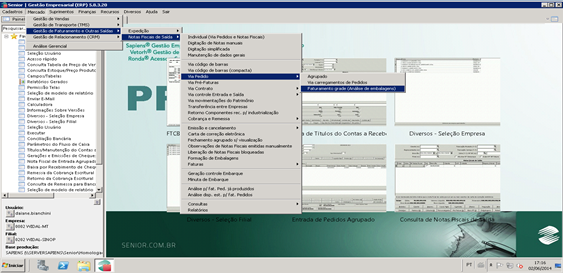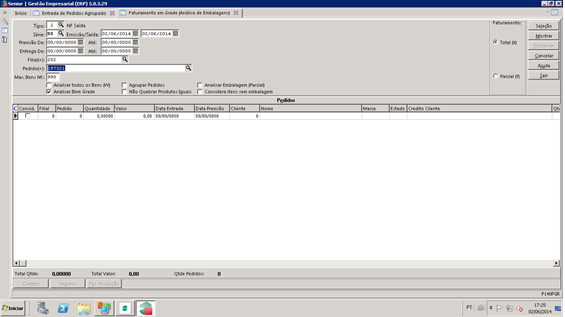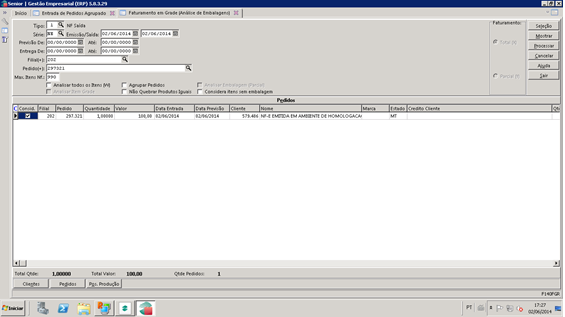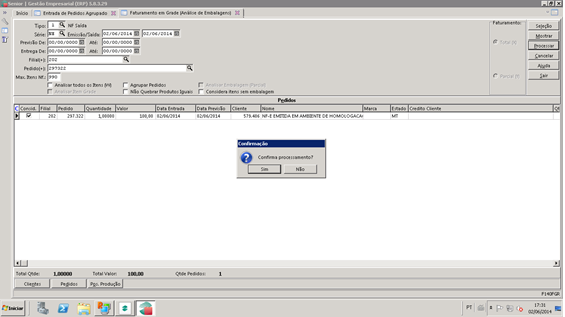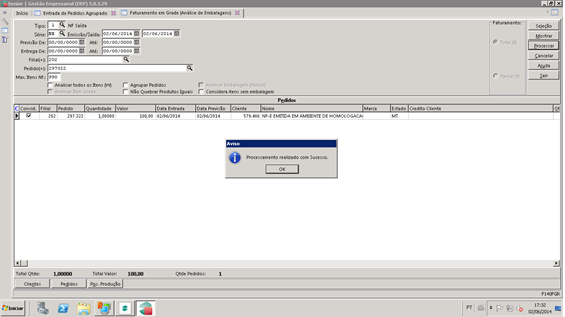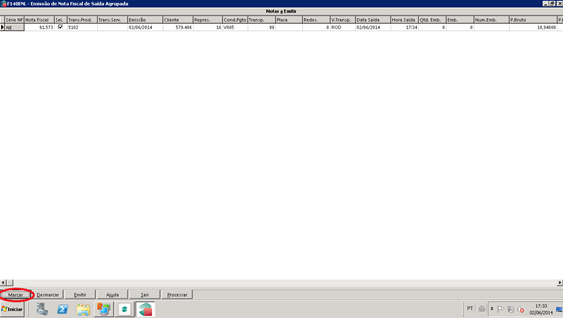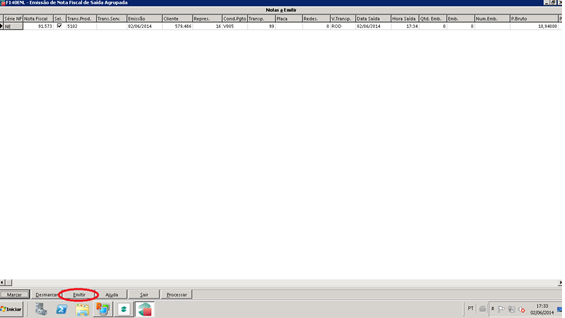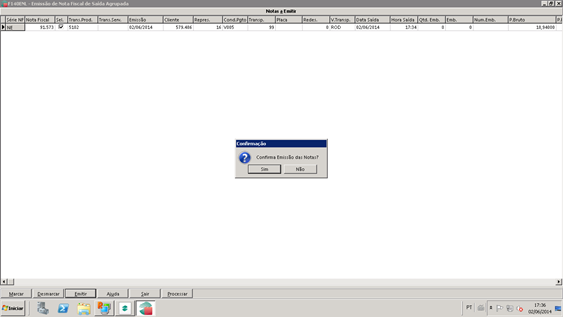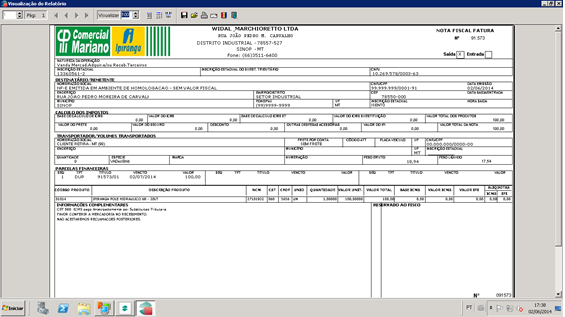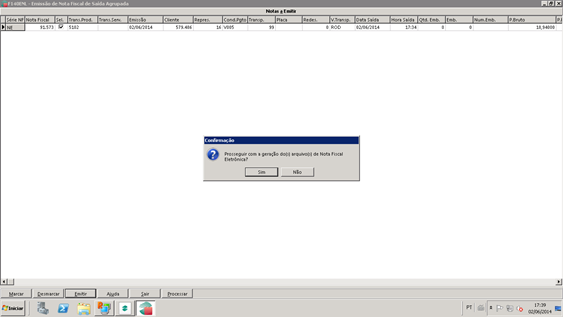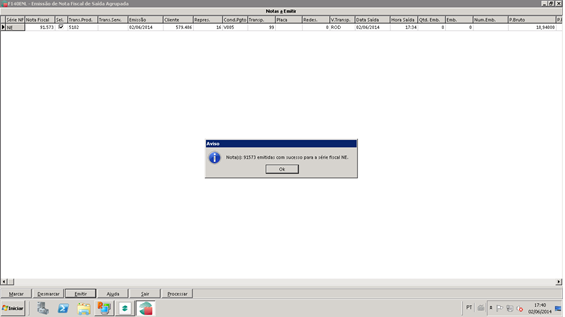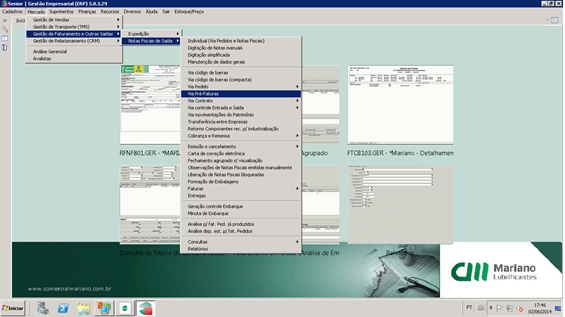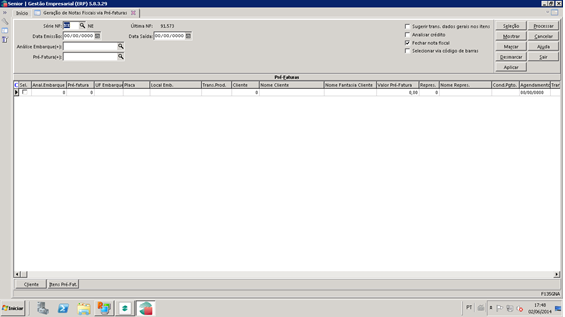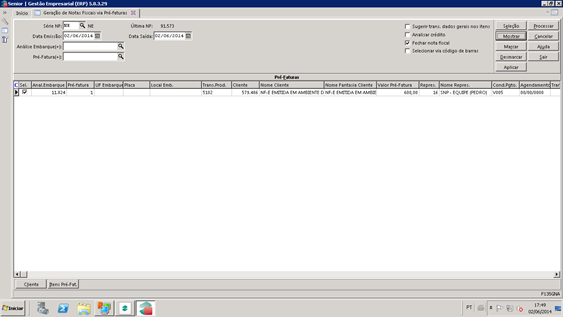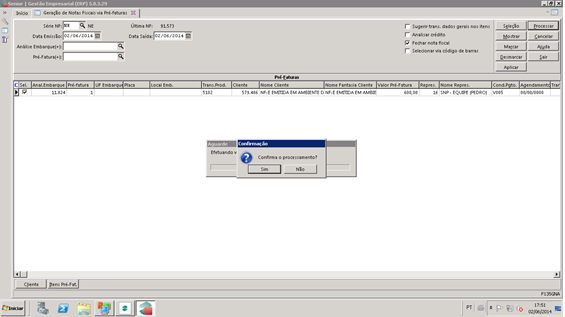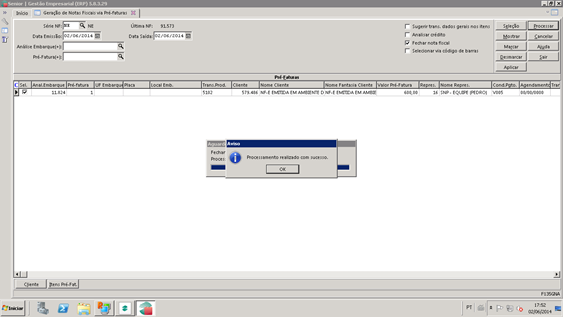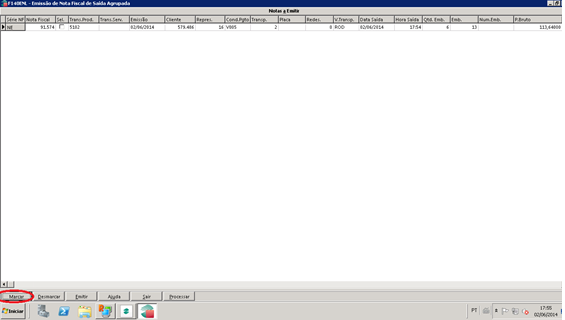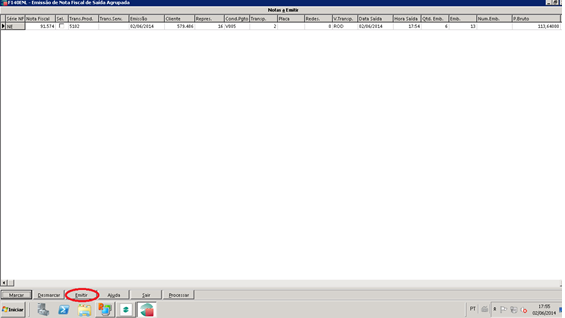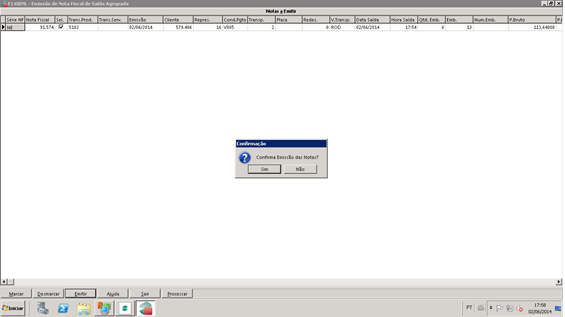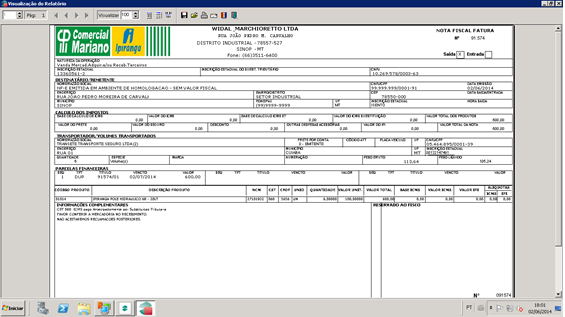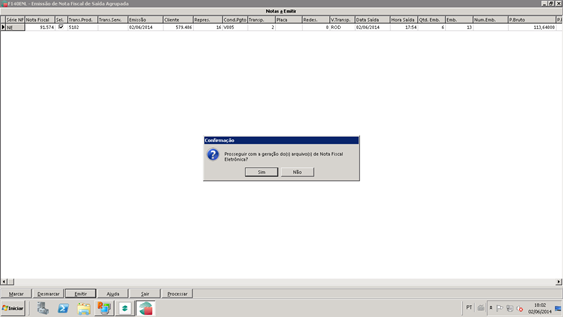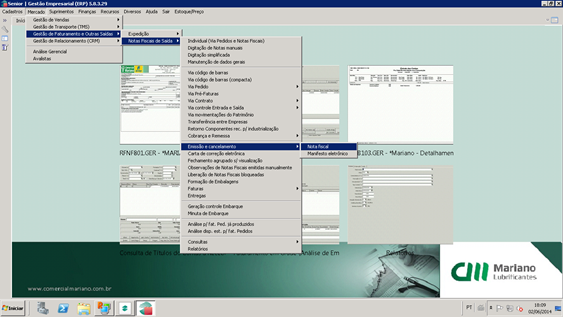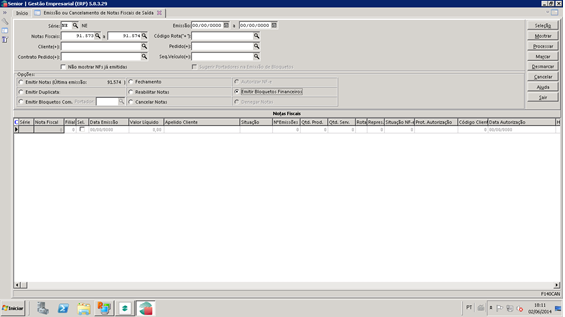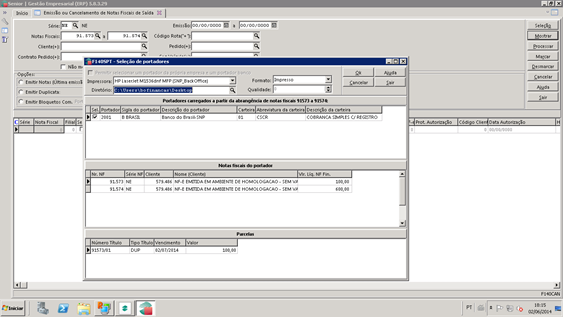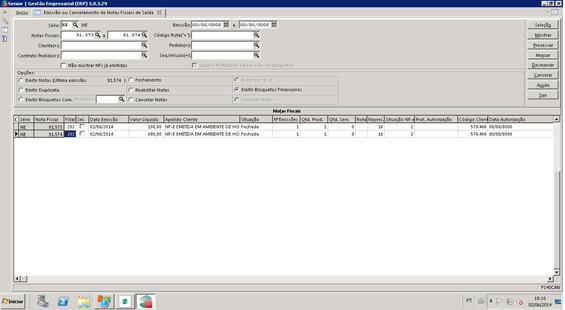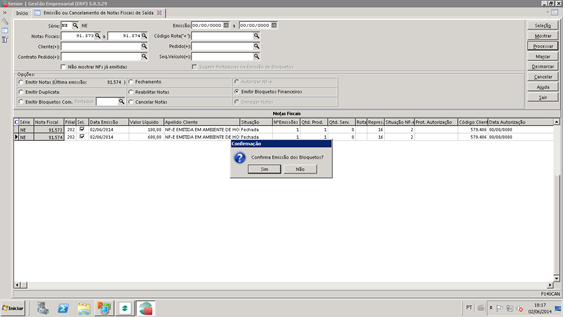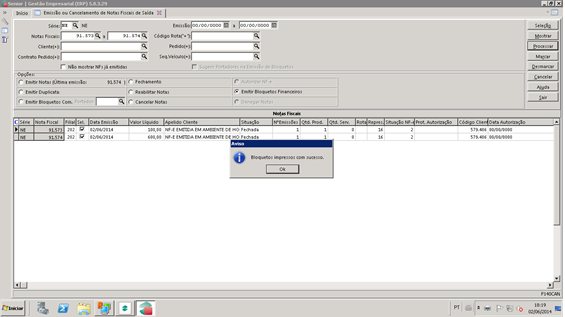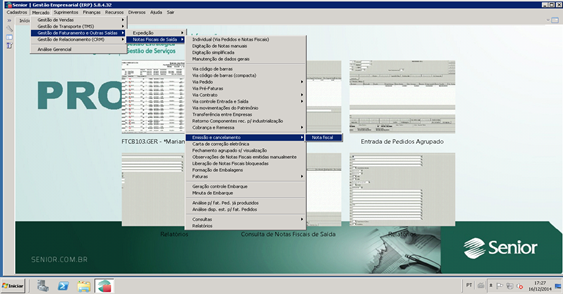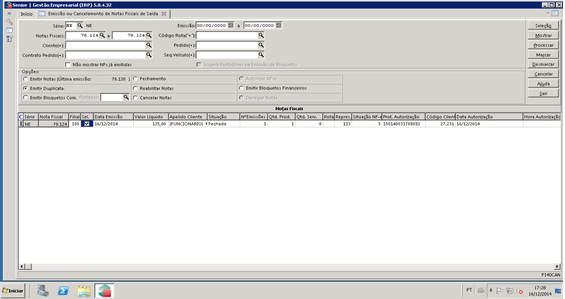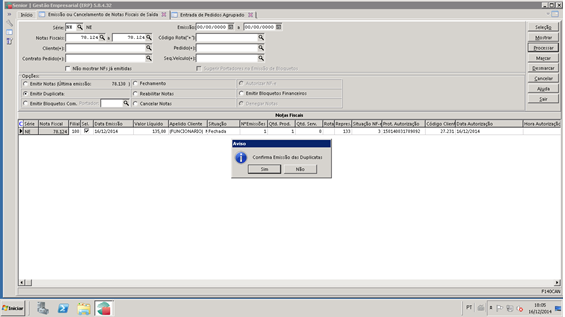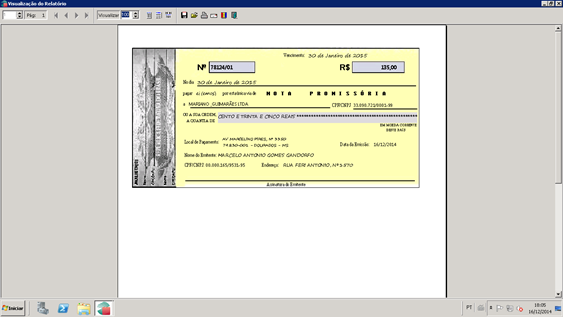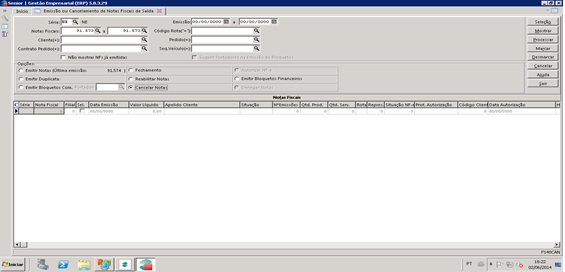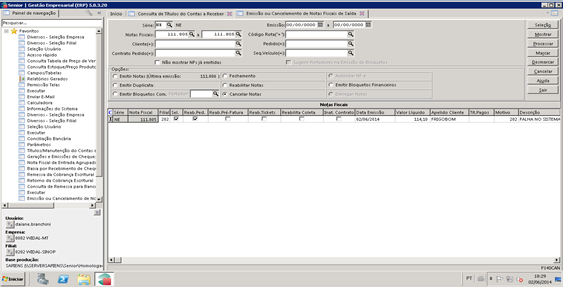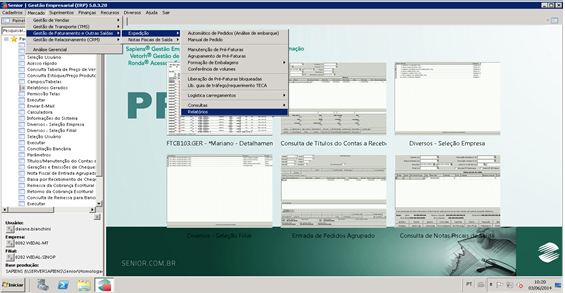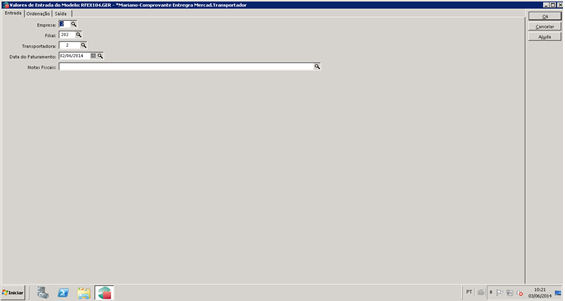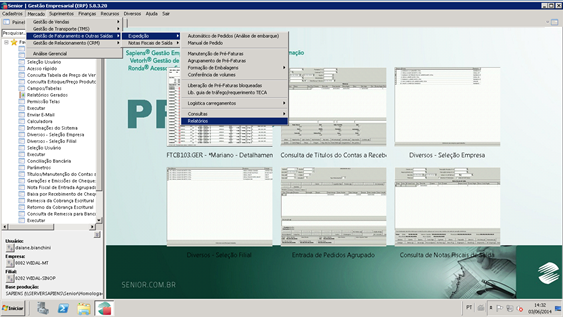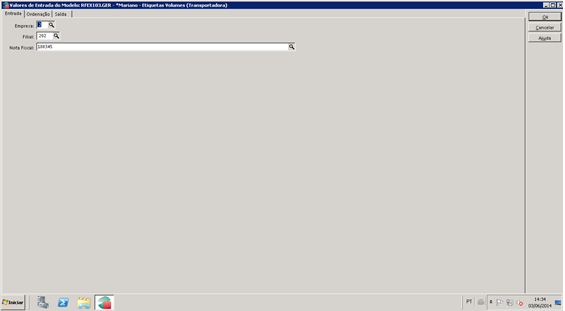Mudanças entre as edições de "Mariano:Manual Faturamento"
| (19 revisões intermediárias pelo mesmo usuário não estão sendo mostradas) | |||
| Linha 111: | Linha 111: | ||
No campo Notas Fiscais informar o número da (s) nota (s) e marcar a opção Emitir Bloquetos Financeiros | No campo Notas Fiscais informar o número da (s) nota (s) e marcar a opção Emitir Bloquetos Financeiros | ||
| + | |||
| + | [[imagem:Manual_Faturamento Imagem24.png]]<br> | ||
| + | |||
| + | |||
| + | Clique no botão Mostrar | ||
| + | |||
| + | Escolha a impressora e o formato impresso | ||
| + | |||
| + | Clique em ok. | ||
| + | |||
| + | [[imagem:Manual_Faturamento Imagem25.png]]<br> | ||
| + | |||
| + | Clique em Marcar | ||
| + | |||
| + | [[imagem:Manual_Faturamento Imagem26.png]]<br> | ||
| + | |||
| + | Clique em Processar | ||
| + | |||
| + | [[imagem:Manual_Faturamento Imagem27.png]]<br> | ||
| + | |||
| + | Confirme a emissão dos Bloquetos | ||
| + | |||
| + | [[imagem:Manual_Faturamento Imagem28.png]]<br> | ||
| + | |||
| + | |||
| + | '''Emissão de Nota Promissória – Pedidos com Nota fiscal''' | ||
| + | |||
| + | '''Mercado/ Gestão de Faturamento e Outras Saídas/ Notas Fiscais de Saída/ Emissão e Cancelamento/ Nota Fiscal''' | ||
| + | |||
| + | [[imagem:Manual_Faturamento Imagem29.png]]<br> | ||
| + | |||
| + | '''Série:''' NE | ||
| + | |||
| + | '''Notas Fiscais:''' informar número da nota fiscal que será emitida a nota promissória | ||
| + | |||
| + | '''Mostrar''' | ||
| + | |||
| + | Selecionar a opção: Emitir Duplicatas | ||
| + | |||
| + | [[imagem:Manual_Faturamento Imagem30.png]]<br> | ||
| + | |||
| + | Confirmar a emissão de duplicatas. | ||
| + | |||
| + | [[imagem:Manual_Faturamento Imagem31.png]]<br> | ||
| + | |||
| + | Imprimir a nota promissória. | ||
| + | |||
| + | [[imagem:Manual_Faturamento Imagem32.png]]<br> | ||
| + | |||
| + | |||
| + | '''Cancelamento e Inutilização de Notas Fiscais''' | ||
| + | |||
| + | O procedimento para emissão e cancelamento de notas fiscais é o mesmo, a diferença é que cancelamos as notas já autorizadas e inutilizamos as notas que não foram enviadas. | ||
| + | |||
| + | Para cancelar ou inutilizar informar o número da nota no campo Notas Fiscais. | ||
| + | |||
| + | Marcar a opção Cancelar Notas | ||
| + | |||
| + | [[imagem:Manual_Faturamento Imagem33.png]]<br> | ||
| + | |||
| + | Clique em Mostrar | ||
| + | |||
| + | Selecionar a nota e informar o motivo | ||
| + | |||
| + | Para reabilitar o pedido marcar a opção Reab. Ped. | ||
| + | |||
| + | [[imagem:Manual_Faturamento Imagem34.png]]<br> | ||
| + | |||
| + | |||
| + | '''Comprovante de Entrega de Mercadoria – Transportadoras''' | ||
| + | |||
| + | '''Mercado / Gestão de Faturamento e Outras Saídas / Expedição / Relatórios''' | ||
| + | |||
| + | Relatório: 104 | ||
| + | |||
| + | [[imagem:Manual_Faturamento Imagem35.png]]<br> | ||
| + | |||
| + | Informar empresa, filial, transportadora e data do faturamento. | ||
| + | |||
| + | Para filtrar no relatório apenas algumas notas, digitar no campo Notas Fiscais o número das notas. | ||
| + | |||
| + | [[imagem:Manual_Faturamento Imagem36.png]]<br> | ||
| + | |||
| + | |||
| + | '''Etiquetas de Volumes – Transportadoras''' | ||
| + | |||
| + | '''Mercado / Gestão de Faturamento e Outras Saídas / Expedição / Relatórios''' | ||
| + | |||
| + | Relatório 103 | ||
| + | |||
| + | [[imagem:Manual_Faturamento Imagem37.png]]<br> | ||
| + | |||
| + | |||
| + | Informar empresa, filial e o número da nota fiscal. | ||
| + | |||
| + | [[imagem:Manual_Faturamento Imagem38.png]]<br> | ||
Edição atual tal como às 15h04min de 10 de setembro de 2015
No manual Faturamento estão descritos os procedimentos para: Emissão de Notas Fiscais, Emissão de Boletos, Emissão de Nota Promissória, Cancelamento e Inutilização, Comprovante de Entrega de Mercadorias e Etiquetas de Volumes.
Emissão de Notas Fiscais – Sem análise de Embarque
Mercado/ Gestão de Faturamento e Outras Saídas/ Notas Fiscais de Saída/ Faturamento grade (Análises de embalagens)
Digitar o número do pedido no campo Pedido
Desmarcar a opção Analisar Item Grade
Clique no botão Mostrar
Clique no botão Processar
Confirmar o Processamento
Clique em OK
Clique no botão Marcar
Clique no botão Emitir
Confirme a emissão da nota
Feche o espelho da nota fiscal.
Clique sim, para prosseguir com a emissão da nota fiscal
Clique em ok.
Emissão de Notas Fiscais – Transportadoras e Entrega Própria
Mercado/ Gestão de Faturamento e Outras Saídas/ Notas Fiscais de Saída/ Via Pré – Faturas
Clique no botão Mostrar
Clique em Processar
Clique sim, para confirmar o processamento
Clique ok
Clique no botão Marcar
Clique no botão Emitir
Confirme a emissão da nota
Feche o espelho da nota fiscal.
Clique sim, para prosseguir com a emissão da nota fiscal
Clique em ok
Emissão de Boletos
Mercado/ Gestão de Faturamento e Outras Saídas/ Emissão e Cancelamento/ Nota Fiscal
No campo Notas Fiscais informar o número da (s) nota (s) e marcar a opção Emitir Bloquetos Financeiros
Clique no botão Mostrar
Escolha a impressora e o formato impresso
Clique em ok.
Clique em Marcar
Clique em Processar
Confirme a emissão dos Bloquetos
Emissão de Nota Promissória – Pedidos com Nota fiscal
Mercado/ Gestão de Faturamento e Outras Saídas/ Notas Fiscais de Saída/ Emissão e Cancelamento/ Nota Fiscal
Série: NE
Notas Fiscais: informar número da nota fiscal que será emitida a nota promissória
Mostrar
Selecionar a opção: Emitir Duplicatas
Confirmar a emissão de duplicatas.
Imprimir a nota promissória.
Cancelamento e Inutilização de Notas Fiscais
O procedimento para emissão e cancelamento de notas fiscais é o mesmo, a diferença é que cancelamos as notas já autorizadas e inutilizamos as notas que não foram enviadas.
Para cancelar ou inutilizar informar o número da nota no campo Notas Fiscais.
Marcar a opção Cancelar Notas
Clique em Mostrar
Selecionar a nota e informar o motivo
Para reabilitar o pedido marcar a opção Reab. Ped.
Comprovante de Entrega de Mercadoria – Transportadoras
Mercado / Gestão de Faturamento e Outras Saídas / Expedição / Relatórios
Relatório: 104
Informar empresa, filial, transportadora e data do faturamento.
Para filtrar no relatório apenas algumas notas, digitar no campo Notas Fiscais o número das notas.
Etiquetas de Volumes – Transportadoras
Mercado / Gestão de Faturamento e Outras Saídas / Expedição / Relatórios
Relatório 103
Informar empresa, filial e o número da nota fiscal.